时间:2018-10-31 08:57:04 作者:wenjun 来源:系统之家 1. 扫描二维码随时看资讯 2. 请使用手机浏览器访问: https://m.xitongzhijia.net/xtjc/20181031/139229.html 手机查看 评论 反馈
如果设置win7自带画图工具橡皮擦的大小?在使用win7自带画图工具绘制图形的时候,某些地方绘制错误,想要使用橡皮擦擦除,但是橡皮擦的形状太小,不方便。怎么设置橡皮擦大小?下面就是设置win7自带画图工具橡皮擦的大小的方法,一起来看看吧!
1、点击开始菜单栏,选择【所以程序】中的【附件】并点击,在附件中打开【画图】。
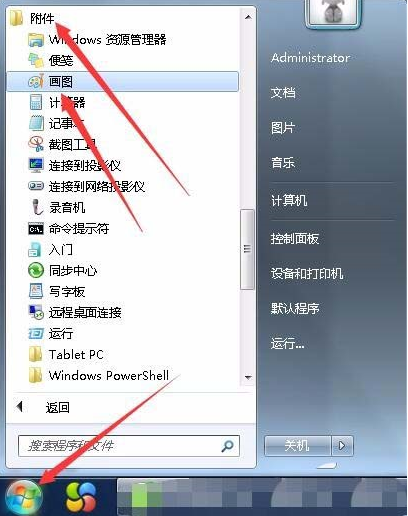
2、进入到【画图】工具的界面后,在工具栏中选择【橡皮擦】,(如图)会发现橡皮擦的形状很小,非常不方便。
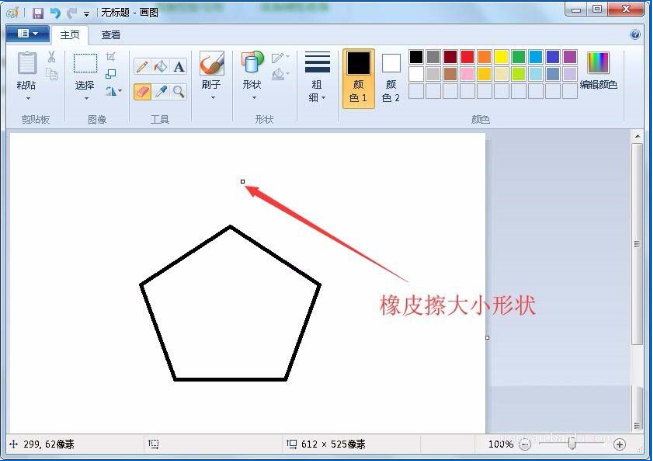
3、我们可以通过按【键盘ctrl+数字键盘区+号键】将橡皮擦形状调大。

4、要调小就按【键盘ctrl+数字键盘区-号键】。
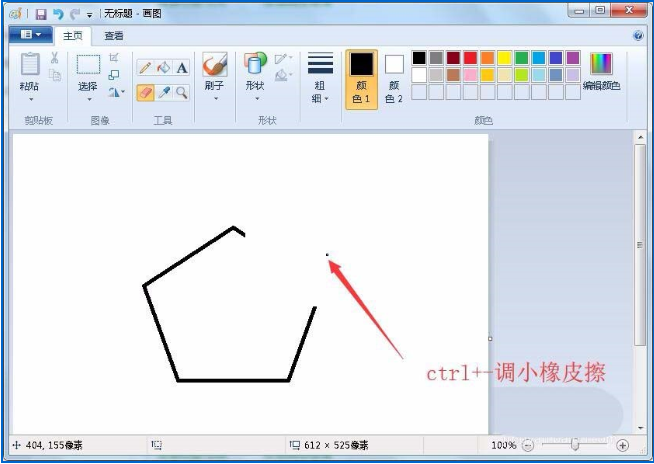
5、通过调整橡皮擦的形状大小,对擦除工作会变得方便又省时。
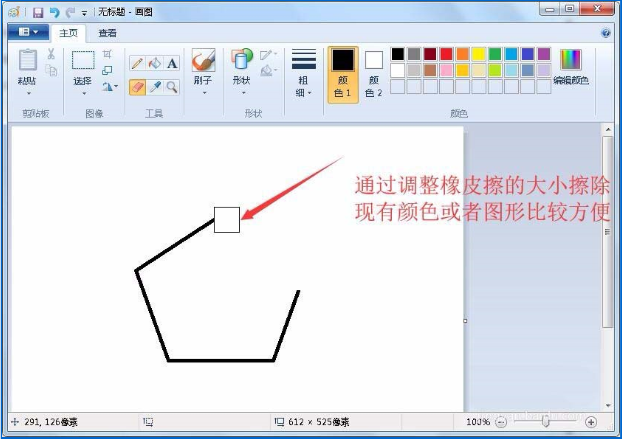
上面就是设置win7自带画图工具橡皮擦的大小的方法,大家学会了吗?请继续关注系统之家。
发表评论
共0条
评论就这些咯,让大家也知道你的独特见解
立即评论以上留言仅代表用户个人观点,不代表系统之家立场